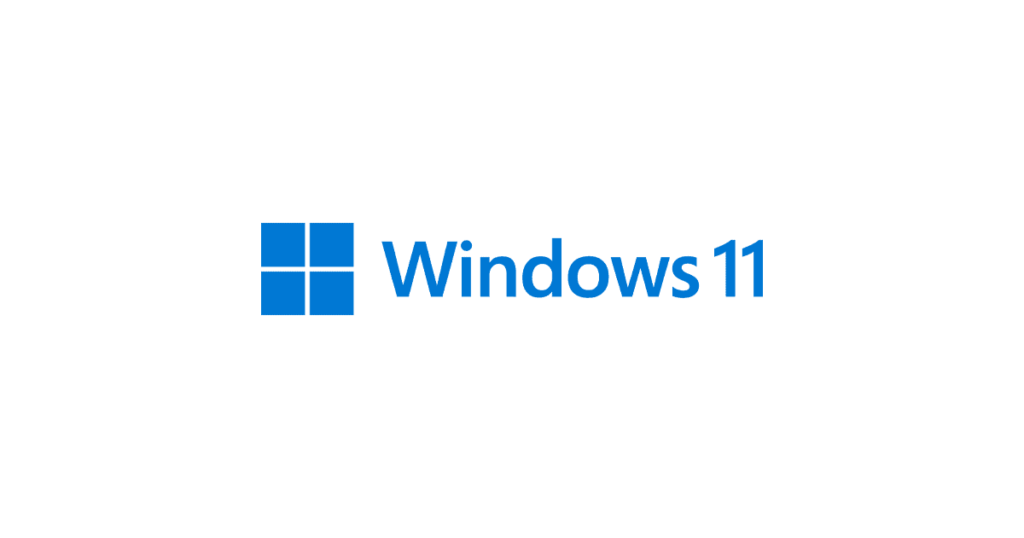- Windows.old lưu cài đặt trước đó của bạn để bạn có thể quay lại cài đặt cũ trong một khoảng thời gian giới hạn (thường là 10 ngày).
- Nó có thể chiếm nhiều gigabyte khi bao gồm hệ thống, chương trình và dữ liệu; các công cụ dọn dẹp sẽ trả lại không gian một cách an toàn.
- Xóa nó là an toàn nếu bạn không có ý định khôi phục lại: hãy sử dụng Tệp tạm thời, Storage Sense hoặc Dọn dẹp ổ đĩa.
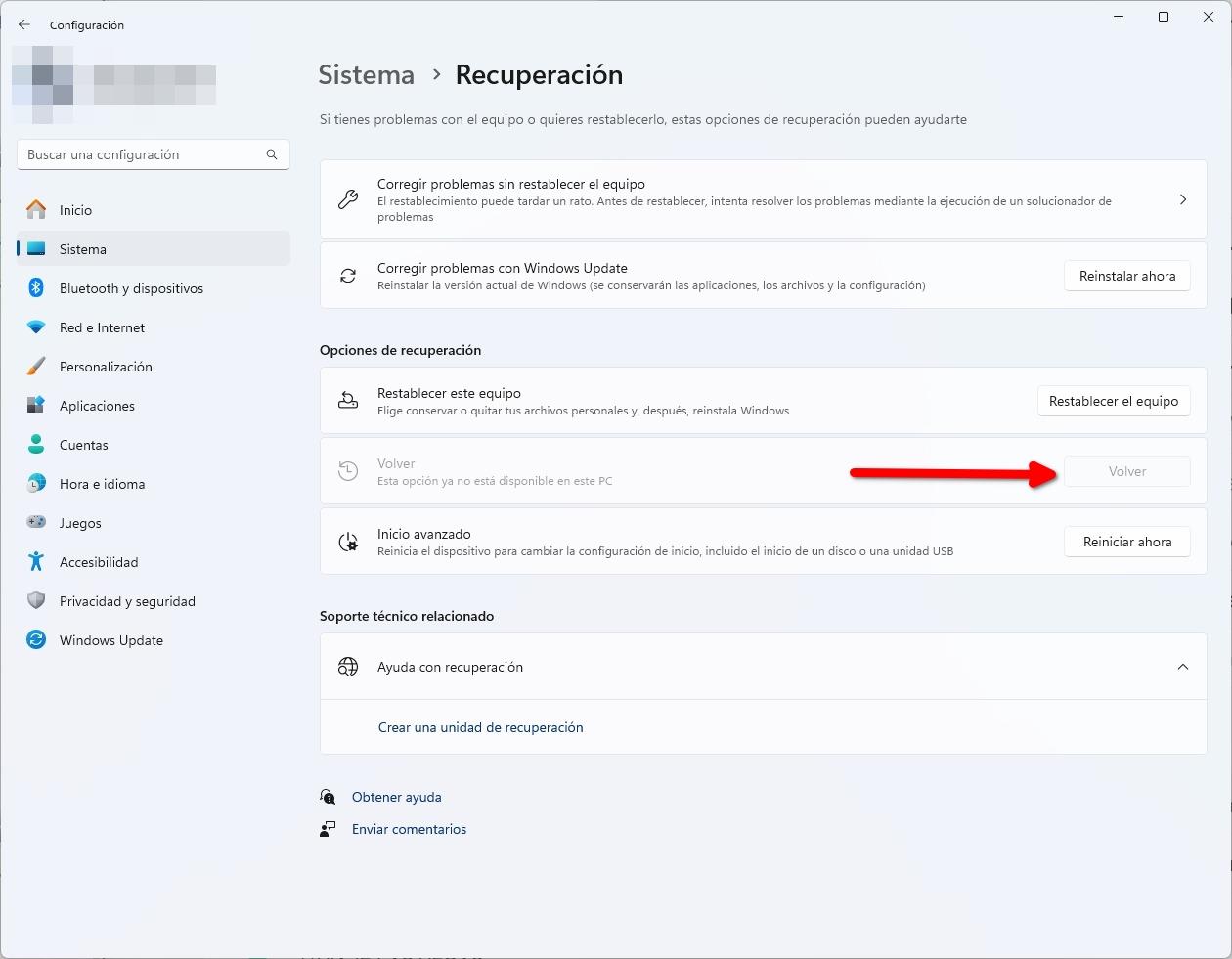
Bạn có thể đã thấy một thư mục khổng lồ có tên Windows.old chiếm phần lớn ổ đĩa C: sau khi cập nhật PC. Không phải ngẫu nhiên mà thư mục đó không có ở đó. Và mặc dù có vẻ không cần thiết, nhưng nó lại có chức năng bảo mật rất cụ thể. Nếu bạn đang thắc mắc nó lưu trữ những gì, tại sao nó lại lớn đến vậy, và liệu bạn có nên xóa nó hay không, thì đây chính là hướng dẫn chi tiết.
Chúng ta hãy cùng xem xét kỹ hơn xem nó chứa gì, lưu lại trong bao lâu, cách xóa nó bằng phương pháp an toàn 100% và phải làm gì nếu bạn thấy một kích thước lớn không khớp với những gì bên trong. Chúng tôi cũng sẽ xem xét các tùy chọn bổ sung để khôi phục không gian và bảo vệ hệ thống của bạn mà không có bất ngờ nào, với các bước dành cho Windows 10 và Windows 11. Hãy cùng tìm hiểu tất cả về Có gì trong thư mục Windows.old và tại sao nó lại chiếm nhiều dung lượng như vậy?
Windows.old là gì và tại sao nó lại xuất hiện sau khi cập nhật?
Thư mục Windows.old là bản sao lưu của bản cài đặt Windows trước đó mà hệ thống tự động tạo khi áp dụng bản cập nhật lớn (ví dụ: đi từ Windows 10 đến Windows 11). Nhiệm vụ của nó là cho phép bạn quay trở lại Nếu có gì đó không ổn hoặc bạn không hài lòng với phiên bản mới, Windows sẽ bật tùy chọn "Quay lại" trong Cài đặt > Hệ thống > Khôi phục trong một thời gian giới hạn, nhờ vào thư mục này.
Trên thực tế, trong Windows 10 và Windows 11, tùy chọn hoàn tác bản cập nhật thường có sẵn trong 10 ngàyTrong một số trường hợp, khung thời gian có thể được kéo dài thêm một chút nếu Microsoft phát hiện ra sự cố và trong tài liệu và hướng dẫn cũ hơn, bạn sẽ thấy các tham chiếu đến các khoảng thời gian hasta 30 días trong các phiên bản Windows khác. Mục tiêu của hệ thống là cân bằng tính bảo mật của việc có "phương án B" với dung lượng đĩa mà bản sao chiếm dụng.
Windows.old lưu trữ các tệp hệ thống, Tệp chương trình, dữ liệu người dùng và một số cài đặt bạn đã sử dụng trước khi nâng cấp. Nó không chỉ là một container đơn giản với bốn tập tinmà là một bản chụp khá đầy đủ về cài đặt trước đó của bạn, được thiết kế để có thể khôi phục và cứu các tệp có thể không được sao chép chính xác trong phiên bản mới.
Nội dung thực sự của nó là gì và tại sao nó lại chiếm nhiều dung lượng như vậy?
Windows.old thường chiếm một lượng dung lượng tương tự như dung lượng hệ thống của bạn trước khi nâng cấp, vì nó bao gồm các thành phần quan trọng của Windows và dữ liệu của bạnĐó là lý do tại sao dung lượng này thường lên tới vài gigabyte và trên những máy tính cài nhiều phần mềm hoặc có nhiều người dùng, con số này có thể rất đáng kể.
Ở hầu hết các thiết bị, bạn sẽ thấy dung lượng là 8 GB trở lên, nhưng có những trường hợp đặc biệt mà dung lượng tăng vọt. Nếu bạn thấy một con số không cân xứng (ví dụ, hàng trăm gigabyte) có thể là do một số yếu tố: các liên kết cứng mà Explorer đếm theo cách không trực quan, phần còn lại của các cài đặt trước đó, ảnh chụp nhanh hệ thống, điểm khôi phục hoặc bộ đệm cập nhật chưa được xóa.
Một trường hợp điển hình: sau khi cài đặt lại Windows 11, người dùng thấy Windows.old "nặng" khoảng 600 GB mặc dù họ chỉ tìm thấy vài megabyte bên trong. Thông số bất thường này thường liên quan đến siêu dữ liệu, liên kết hoặc tham chiếu nội bộ Những lỗi này chỉ ra dữ liệu đã được di chuyển hoặc sao chép, chứ không nhất thiết là nội dung trùng lặp "thực sự" trên đĩa. Trong những trường hợp này, việc xóa Windows.old đúng cách bằng công cụ hệ thống thường sẽ khôi phục dung lượng mà không làm hỏng bất cứ thứ gì.
Windows.old được lưu giữ trong bao lâu và khi nào nó sẽ tự động bị xóa?
Thông thường, Windows sẽ tự động xóa thư mục đó khi thời gian khôi phục kết thúc. Trong Windows 10/11, thời gian trung bình là 10 ngày.Các tài liệu và phiên bản trước đó được phép sử dụng trong thời hạn một tháng và trong một số trường hợp, thời hạn này có thể được gia hạn nếu có lý do kỹ thuật (ví dụ: sự cố lan rộng với bản cập nhật gần đây).
Nếu bạn cần giải phóng dung lượng càng sớm càng tốt và chắc chắn rằng mình sẽ không quay lại, bạn có thể xóa Windows.old theo cách thủ công bằng các phương pháp dưới đây. Lưu ý: Không nên xóa thủ công trong Explorer. Bởi vì theo thiết kế, thư mục đó có các quyền đặc biệt và việc xóa trực tiếp thường không thành công hoặc để lại dấu vết.
Một khả năng khác đôi khi được cân nhắc là sao chép Windows.old sang ổ đĩa ngoài để lưu trữ sau này. Mặc dù "về lý thuyết", điều này có thể giúp bạn khôi phục lại dữ liệu trong tương lai, Đây không phải là cơ chế phục hồi đáng tin cậy lâu dàiWindows sẽ vô hiệu hóa quy trình khôi phục tiêu chuẩn khi hết thời gian giới hạn, và các tệp hệ thống đã lưu sẽ nhanh chóng bị lỗi thời. Tốt nhất nên sử dụng các bản sao lưu hoặc ảnh hệ thống được thiết kế riêng cho mục đích này.
Có cần xóa không? Khi nào nên xóa và khi nào không?
Trong hầu hết các trường hợp, bạn không cần phải động vào bất cứ thứ gì: Windows sẽ tự động xóa thư mục đó khi đến lúc. Khi nào thì nên xóa thủ công? Nếu bạn không có nhiều không gian, nếu bạn hài lòng với bản nâng cấp và nếu bạn hoàn toàn chắc chắn rằng mình không muốn quay lại phiên bản trước.
Có những hồ sơ người dùng (ví dụ như máy tính có ổ SSD 128 GB) không thể "hy sinh" 10 ngày dung lượng cho Windows.old. Nếu bạn thấy mình trong tình huống đóHãy sử dụng các công cụ dọn dẹp tôi cung cấp bên dưới. Bạn sẽ tăng được vài gigabyte ngay lập tức mà không gây nguy hiểm cho hệ thống.
Mặt khác, nếu bạn muốn giữ tùy chọn quay lại phiên bản trước trong khoảng thời gian được Windows cho phép, Điều khôn ngoan nhất nên làm là không chạm vào bất cứ thứ gìSau khi thời hạn kết thúc, thư mục sẽ tự động biến mất, giúp bạn tránh được những rắc rối.
Phương pháp an toàn để xóa Windows.old
Trước khi bắt đầu, chúng ta hãy nhắc lại: Đừng cố xóa nó khỏi Explorer.Sử dụng các công cụ của chính hệ thống Thao tác này cũng sẽ xóa các quyền và tham chiếu mà bạn không thấy. Dưới đây là tất cả các tùy chọn:
Tùy chọn 1: Từ Cài đặt (Tệp tạm thời)
Phương pháp này được tích hợp vào Windows 10 và Windows 11 và có lẽ là phương pháp trực tiếp nhất. Nó hoạt động chỉ với một vài cú nhấp chuột và nó cho phép bạn xem những gì sẽ bị xóa:
- Mở Cài đặt > Hệ thống > Lưu trữ.
- Vào Tệp tạm thời.
- Đánh dấu vào ô Phiên bản Windows trước đó.
- Nhấp vào Xóa tệp (hoặc nút dọn dẹp hiển thị kích thước cần giải phóng).
Trong Windows 11, bạn cũng sẽ tìm thấy mục này trong phần Đề xuất dọn dẹp trong mục Lưu trữ. quá trình này như nhau: xác định danh mục cài đặt trước đó và xóa chúng.
Tùy chọn 2: với Storage Sense
Storage Sense tự động hóa một số hoạt động bảo trì đĩa và cho phép dọn dẹp tức thì. En Windows 10 Bạn sẽ tìm thấy tùy chọn xóa phiên bản Windows trước đó trong phần cài đặt:
- Cài đặt > Hệ thống > Bộ nhớ.
- Trong mục Hướng dẫn lưu trữ, chạm vào Thay đổi cách chúng tôi tự động giải phóng dung lượng.
- Chọn "Xóa phiên bản Windows trước đó" và nhấp vào "Dọn dẹp ngay".
Trong Windows 11, đường dẫn thông thường là Cài đặt > Hệ thống > Lưu trữ > Đề xuất dọn dẹp. Thương hiệu Cài đặt Windows trước đó và xác nhận bằng nút Clean cho biết kích thước cần giải phóng.
Tùy chọn 3: Dọn dẹp đĩa (cleanmgr)
Công cụ Dọn dẹp Đĩa cổ điển vẫn rất hiệu quả. Nếu bạn quen với các phím tắt, Đây cũng là một cách nhanh chóng và an toàn.:
- Mở Run bằng tổ hợp phím Windows + R.
- Nhập cleanmgr.exe và nhấn Enter.
- Trong cửa sổ, nhấp vào Dọn dẹp tệp hệ thống.
- Đánh dấu các cài đặt Windows trước đó.
- Xác nhận bằng cách Chấp nhận để bắt đầu dọn dẹp.
Cuối cùng, không gian do Windows.old chiếm giữ sẽ được giải phóng. Nếu hình vẽ là bất thường (ví dụ: hàng trăm gigabyte), đây là nơi bạn sẽ thấy khả năng phục hồi dung lượng lưu trữ thực sự.
Tùy chọn 4: Xóa bằng CMD (nâng cao)
Nếu bạn thích sử dụng dòng lệnh, bạn có thể buộc xóa bằng cách chiếm quyền sở hữu thư mục và điều chỉnh quyền. Mở Command Prompt với tư cách là quản trị viên (tìm kiếm “CMD”, nhấp chuột phải, Chạy với tư cách quản trị viên) và thực hiện theo thứ tự này:
takeown /F "C:\Windows.old" /A /R /D Y
icacls "C:\Windows.old" /grant *S-1-5-32-544:F /T /C /Q
RD /S /Q "C:\Windows.old"Các lệnh này sẽ gán lại quyền sở hữu cho nhóm quản trị viên, cấp toàn quyền kiểm soát và xóa thư mục một cách đệ quy và âm thầm. Chỉ sử dụng phương pháp này nếu các phương pháp trước đó không hiệu quả. và kiểm tra lại lộ trình để tránh sai sót.
Những vấn đề thường gặp khi xóa Windows.old và cách giải quyết
Có hai tình huống rất phổ biến khi bạn cố xóa thư mục nhưng không được. La primeraWindows có thể đã tự động xóa nó. Trong trường hợp đó, bạn sẽ thấy lỗi "không tìm thấy tệp" hoặc lỗi đường dẫn không hợp lệ, và bạn không thể làm gì thêm.
La segundaKhông đủ quyền. Windows.old không phải là một thư mục thông thường và hệ thống sẽ bảo vệ nội dung của nó. Hãy khắc phục sự cố này bằng các tùy chọn Cài đặt, Nhận biết Lưu trữ hoặc Dọn dẹp Ổ đĩa, những tùy chọn này sẽ quản lý quyền cho bạn. Chỉ khi mọi thứ khác đều thất bại, sử dụng phương pháp với CMD được mô tả ở trên.
Cuối cùng, tránh xóa thủ công khỏi Explorer: Bạn có thể để lại dấu vết hoặc phá vỡ mối liên kết nội bộ. điều đó làm cho việc dọn dẹp trở nên phức tạp hơn. Có những phương pháp chính thức để giải quyết vấn đề này.
Tôi có thể sử dụng Windows.old để quay lại phiên bản trước hoặc khôi phục tệp không?
Trong khi thời gian khôi phục đang hoạt động, bạn sẽ thấy nút Khôi phục trong Cài đặt > Hệ thống > Khôi phục (Windows 11) hoặc Cài đặt > Cập nhật & Bảo mật > Khôi phục (Windows 10). Nếu nút đó không còn xuất hiện nữaThời hạn đã hết và bạn sẽ không thể hoàn tác cập nhật theo phương pháp tiêu chuẩn.
Nếu bạn cần khôi phục các tệp cá nhân (tài liệu, ảnh, màn hình nền), bạn có thể khám phá C:\Windows.old\Users\your_username và sao chép nội dung bị mất. Thực hiện trước khi xóa thư mụcđể bạn không mất gì cả. Nếu không còn dữ liệu nữa, bạn sẽ phải sử dụng hệ thống sao lưu thông thường.
Tại sao thư mục Windows.old lại hiển thị 600 GB trong khi nó chỉ chứa 100 MB?
Triệu chứng này thường là do cách Windows tính toán một số kích thước, liên kết cứng và tham chiếu nội bộ mà Explorer thêm vào "như thể chúng là bản sao". Ảnh chụp nhanh hệ thống cũng có ảnh hưởng. hoặc phần còn lại của các bản cài đặt trước đó chưa được xóa. Đó là lý do tại sao số lượng có thể không khớp với những gì bạn thấy khi mở thư mục.
Trong hầu hết các trường hợp, giải pháp bao gồm việc dọn dẹp bằng các công cụ hệ thống (Tệp tạm thời, Đề xuất dọn dẹp hoặc cleanmgr). Nếu bạn xóa Windows.old bằng các phương pháp nàyBạn sẽ khôi phục được dung lượng thực sự đã sử dụng và điều này sẽ không ảnh hưởng đến các tệp hiện tại của bạn, vốn đã được di chuyển sang bản cài đặt mới.
Thư mục "Windows" thông thường của tôi chiếm gần 50 GB, như vậy có bình thường không?
Thư mục C:\Windows trên máy tính hiện đại có thể có dung lượng từ 20 đến 50 GB, tùy thuộc vào thành phần, trình điều khiển, bộ đệm cập nhật và kho lưu trữ thành phần (WinSxS). Nhìn chung, con số đó nằm trong phạm vi dự kiến. Và không nên xóa bất cứ thứ gì ở đó theo cách thủ công.
Nếu bạn muốn giảm kích thước hệ thống, hãy sử dụng các tùy chọn Tệp tạm thời, Đề xuất dọn dẹp và Dọn dẹp ổ đĩa để xóa tệp. các tập tin cài đặt cũ và nhật ký cập nhậtTránh "dọn dẹp mạnh" kho linh kiện một mình nếu bạn không biết chính xác mình đang làm gì.
Sao lưu và các giải pháp thay thế tốt hơn để giữ Windows.old
Nếu dùng để sao lưu lâu dài, Windows.old không phải là ý tưởng tốt nhất: Nó sẽ tự động bị xóa và vô hiệu hóa để hoàn nguyên Tốt nhất là sử dụng Điểm khôi phục Windows và các bản sao lưu hoặc hình ảnh thường xuyên, vì chúng chiếm ít dung lượng hơn và đáng tin cậy hơn.
Một số hướng dẫn đề xuất sử dụng các công cụ của bên thứ ba để mở rộng phân vùng C: hoặc dọn dẹp các tệp rác khi không gian chật hẹp. Trong số đó bạn sẽ thấy các tham chiếu đến AOMEI Partition Assistant Standard (để dọn dẹp và quản lý phân vùng), EaseUS Todo Backup Free (sao lưu) hoặc EaseUS Partition Master (thay đổi kích thước phân vùng). Nếu bạn quyết định sử dụng phần mềm bên ngoài, hãy đảm bảo bạn hiểu rõ những thay đổi mình đang thực hiện và sao lưu trước khi chỉnh sửa bất kỳ phân vùng nào.
Windows 10 và Windows 11: Đường dẫn và tên bạn sẽ thấy
Tùy thuộc vào phiên bản, các menu có thể hơi khác nhau. Trong Windows 10, Storage Sense xuất hiện trong mục System > Storage, và từ đó bạn có thể chạm vào Thay đổi cách chúng tôi tự động giải phóng dung lượng Để có thể xóa phiên bản trước đó, trong Windows 11, cách trực tiếp nhất là vào mục Đề xuất dọn dẹp trong Bộ nhớ và chọn Cài đặt Windows trước đó.
Nếu bạn sử dụng Tệp tạm thời, bạn sẽ thấy một hộp có văn bản như Phiên bản trước của Windows hoặc cài đặt Windows trước đó. Chọn nó, xác nhận và để Windows thực hiện phần còn lại. Quá trình này có thể mất vài phút nếu kích thước thư mục lớn.
Thực hành tốt nhất trước khi xóa Windows.old
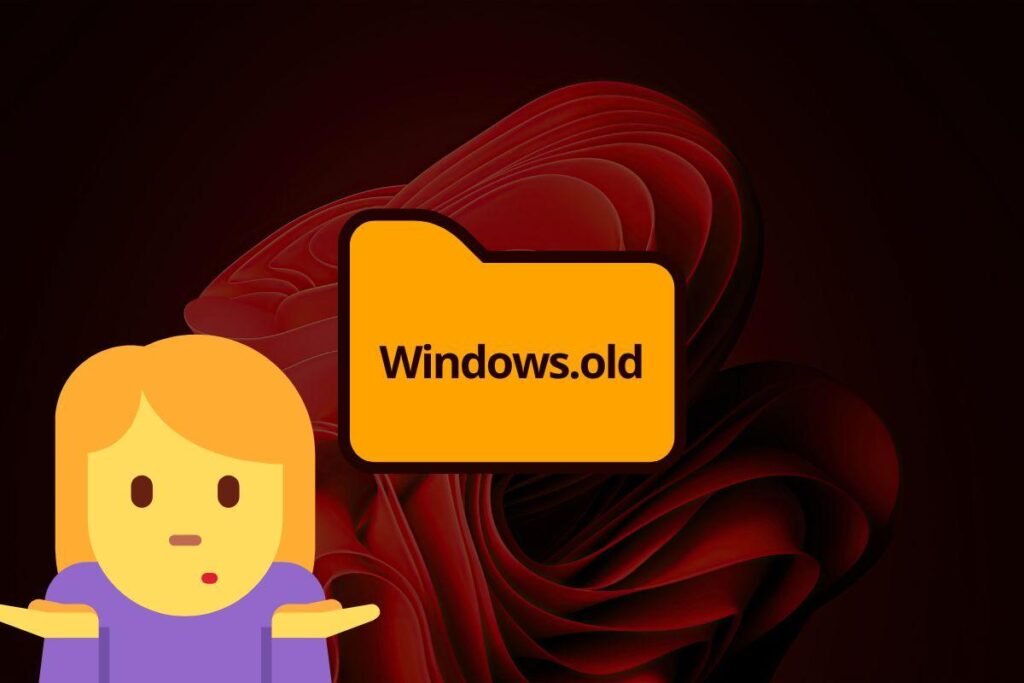
Trước khi xóa, hãy tự hỏi xem bạn có cần tùy chọn quay lại hoặc khôi phục bất kỳ dữ liệu nào không. Nếu bạn có bất kỳ thắc mắc nào, hãy tận dụng thời hạn 10 ngày. Và đừng chạm vào bất cứ thứ gì. Nếu bạn chắc chắn mình cần không gian, hãy dọn dẹp mà không cần lo lắng bằng các phương pháp chính thức.
Nếu bạn muốn duy trì khả năng phục hồi trong tương lai, tốt nhất là nên cấu hình một kế hoạch dự phòng (ảnh hệ thống, bản sao lưu tệp) và bật Điểm Khôi phục. Các giải pháp thay thế này nhẹ nhàng và hiệu quả hơn so với việc giữ Windows.old vô thời hạn.
Câu hỏi thường gặp nhanh
Windows.old ở đâu? Ở thư mục gốc của ổ đĩa hệ thống, thường là C:\Windows.old, sau khi nâng cấp hệ thống lớn.
Có an toàn để xóa nó không? Có, miễn là bạn không muốn hoàn nguyên bản cập nhật và các tệp của bạn vẫn ở đúng vị trí. Hãy sử dụng Tệp Tạm thời, Storage Sense hoặc Disk Cleanup.
Tại sao tôi không thể xóa nó bằng tay? Vì nó yêu cầu quyền đặc biệt và Windows bảo vệ nó. Hãy sử dụng công cụ dọn dẹp hoặc, nếu không, hãy dùng phương pháp sử dụng CMD với tư cách quản trị viên.
Nó giữ được bao lâu? Thông thường là 10 ngày trong Windows 10/11; ở các phiên bản và tài liệu trước đó, thời gian có thể lên đến 30 ngày. Sau đó, Windows sẽ tự động xóa tệp.
Tôi có thể sử dụng nó như một bản sao lưu vĩnh viễn không? Cách này không lý tưởng. Windows sẽ vô hiệu hóa tính năng khôi phục sau khoảng thời gian quy định, và các tệp sẽ trở nên lỗi thời. Tốt hơn hết là sử dụng điểm khôi phục và ảnh hệ thống.
Nếu bạn vừa nâng cấp và thấy Windows.old chiếm một nửa dung lượng, đừng hoảng sợ: Thư mục đó tồn tại để bạn yên tâm.Hãy sử dụng tính năng này nếu bạn cần khôi phục về phiên bản trước hoặc khôi phục các tệp đã bị mất trong quá trình sao lưu. Và nếu không cần, hãy xóa nó bằng các phương pháp chính thức và khôi phục dung lượng chỉ trong vài giây. Với một vài thao tác dọn dẹp và một chiến lược sao lưu hiệu quả, máy tính của bạn sẽ hoạt động trơn tru và quan trọng nhất là an toàn trước những sự cố không mong muốn.
Đam mê công nghệ từ khi còn nhỏ. Tôi thích được cập nhật về lĩnh vực này và trên hết là truyền đạt nó. Đó là lý do tại sao tôi đã cống hiến hết mình cho việc truyền thông trên các trang web công nghệ và trò chơi điện tử trong nhiều năm nay. Bạn có thể thấy tôi viết về Android, Windows, MacOS, iOS, Nintendo hoặc bất kỳ chủ đề liên quan nào khác mà bạn nghĩ đến.